最近很流行的畫中畫圖片,不知道小伙伴有沒有見到過。如果你想讓圖片變得高大上,畫中畫是不可缺少的。那么,畫中畫圖片怎么做?除了用后期圖片工具合成,其實Powepoint也可以做出此種效果。接下來小編就給大家分享使用PPT制作畫中畫圖片的詳細方法教程,一起去看看吧!

PPT制作畫中畫圖片教程:
1、按下Win鍵調出開始菜單-所有程序-Microsoft office-powerpoint
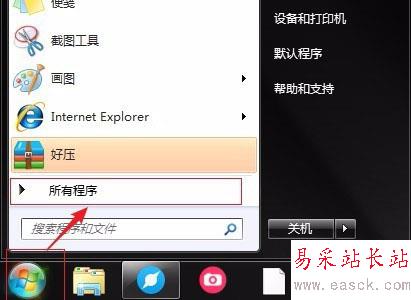
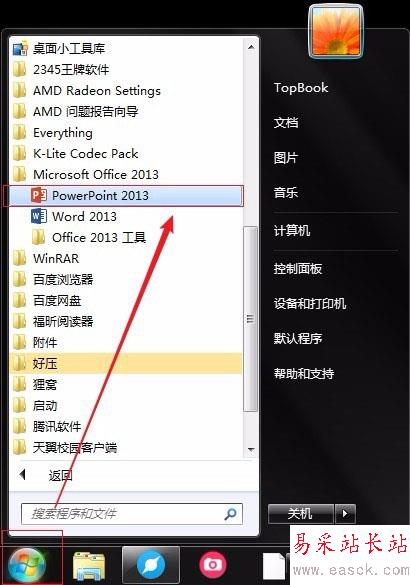
2、單擊插入選項卡-插入PNG透明底圖片
按住Shift拉大角點,并將PNG透明底圖片垂直居中。
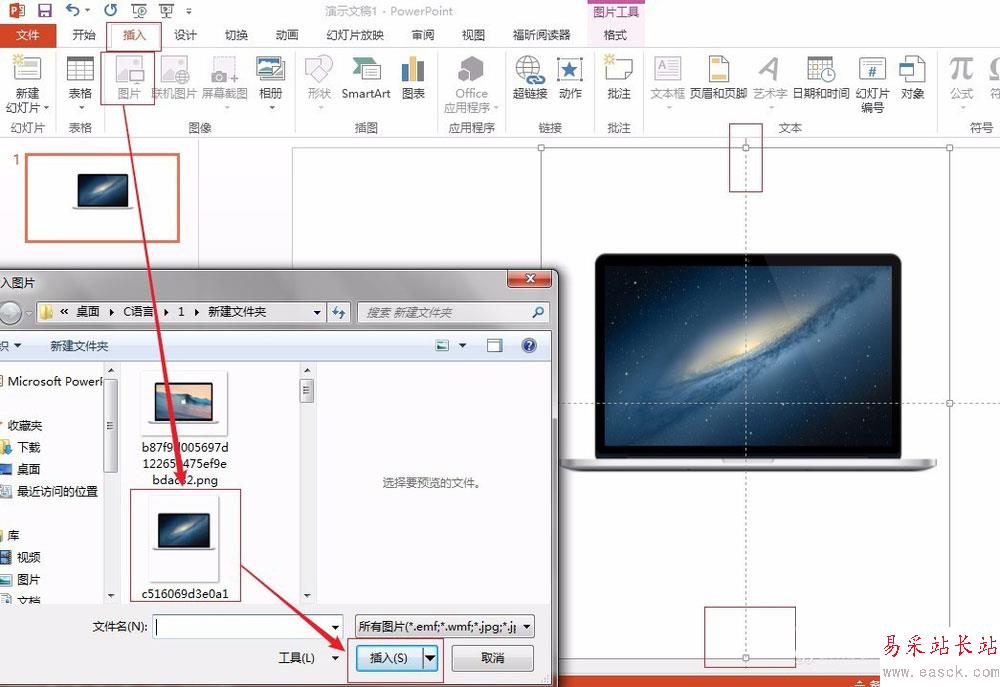
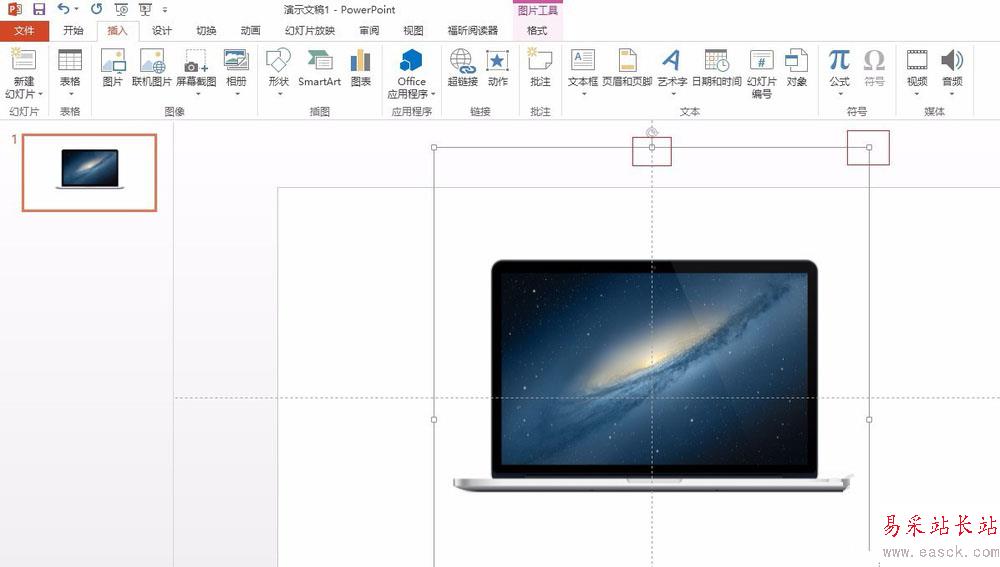
3、在插入選項卡-形狀-插入矩形
拖拉矩形,讓其寬高稍大于顯示器。
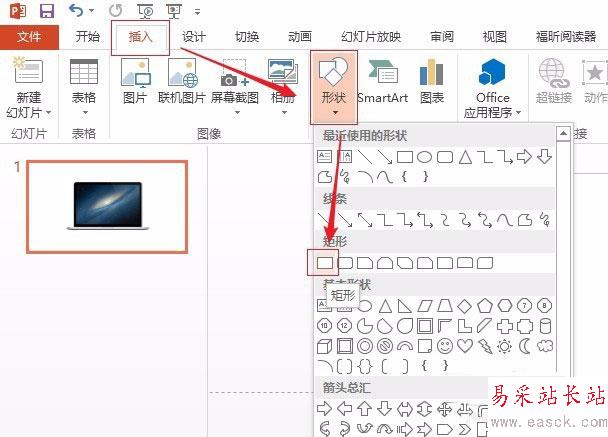
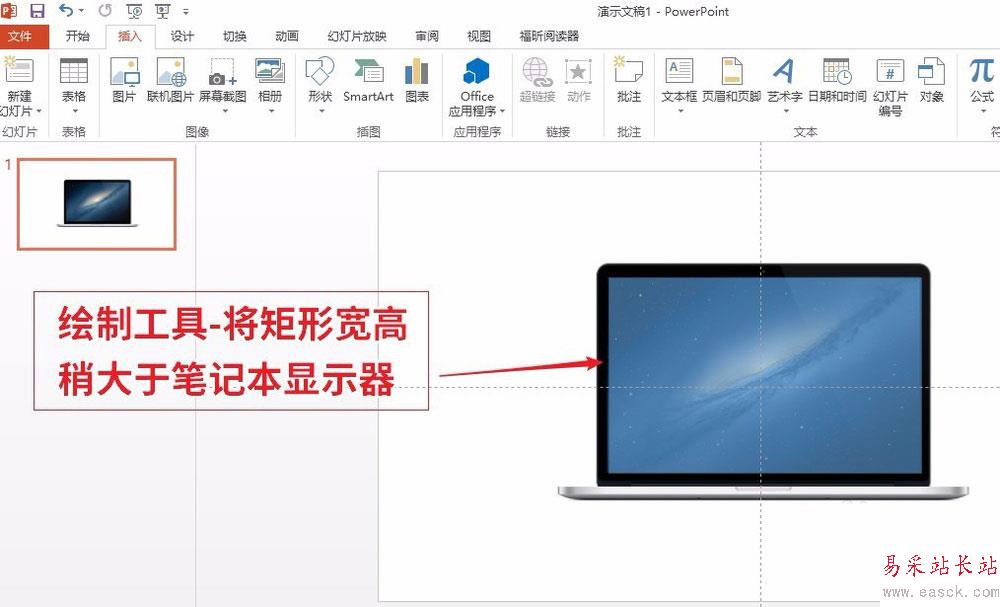
4、將形狀填充改為暗色,形狀輪廓改為無。

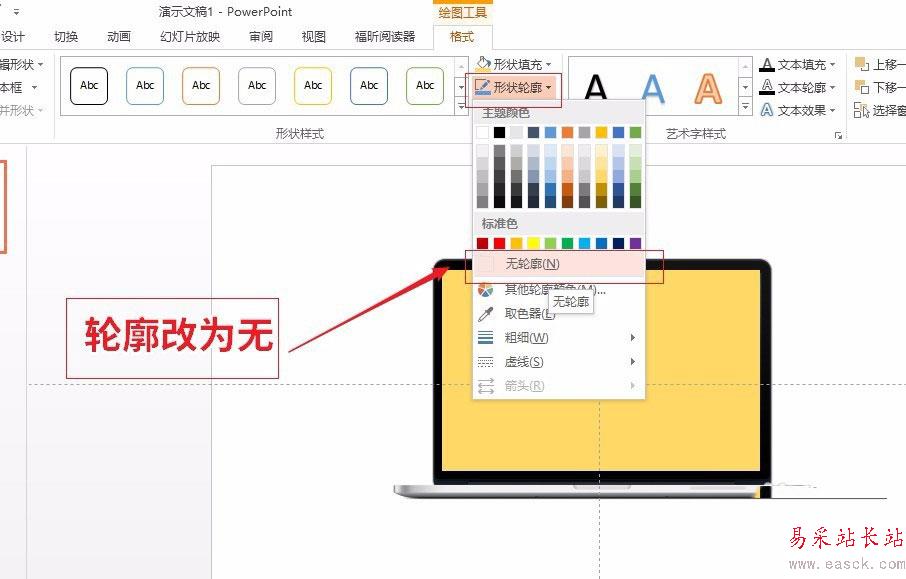
5、按住Ctrl點擊選中這兩個對象,進行組合并將其垂直居中。
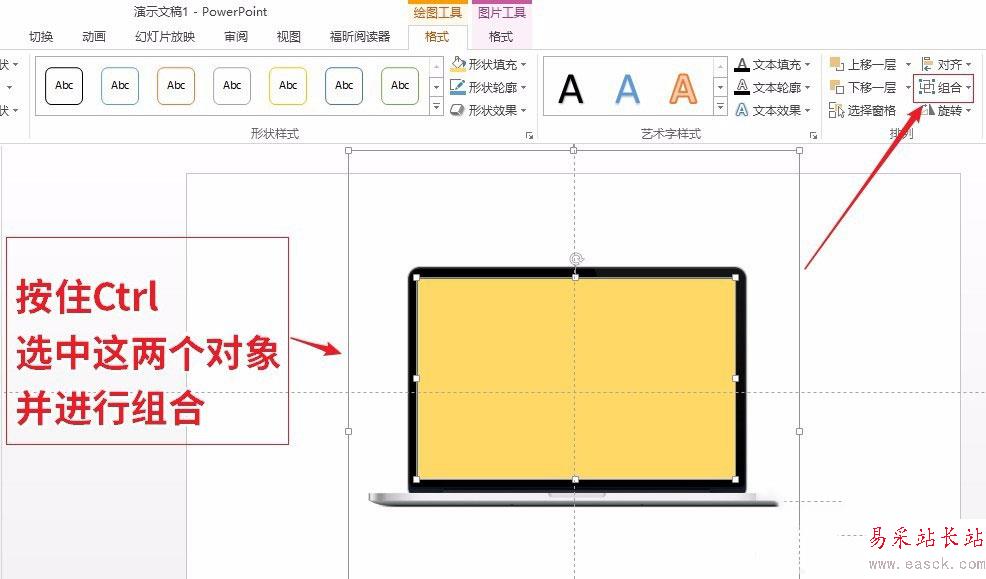

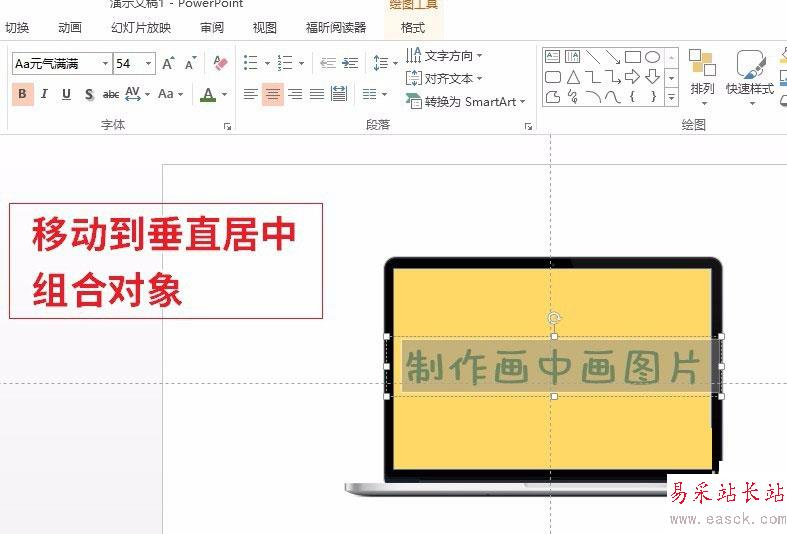
6、在插入選項卡,插入直角梯形。
將形狀輪廓改為無,填充改為暗色。
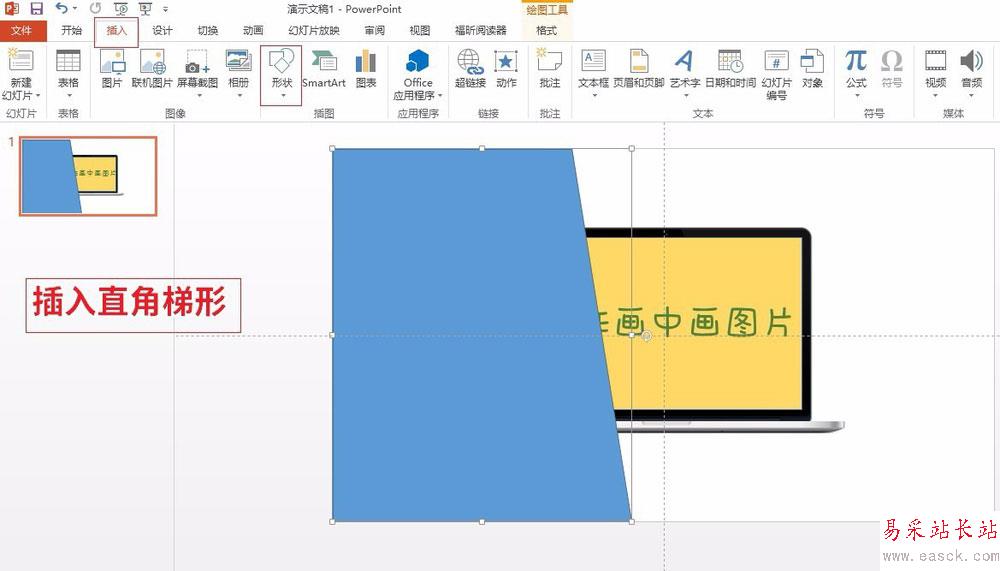
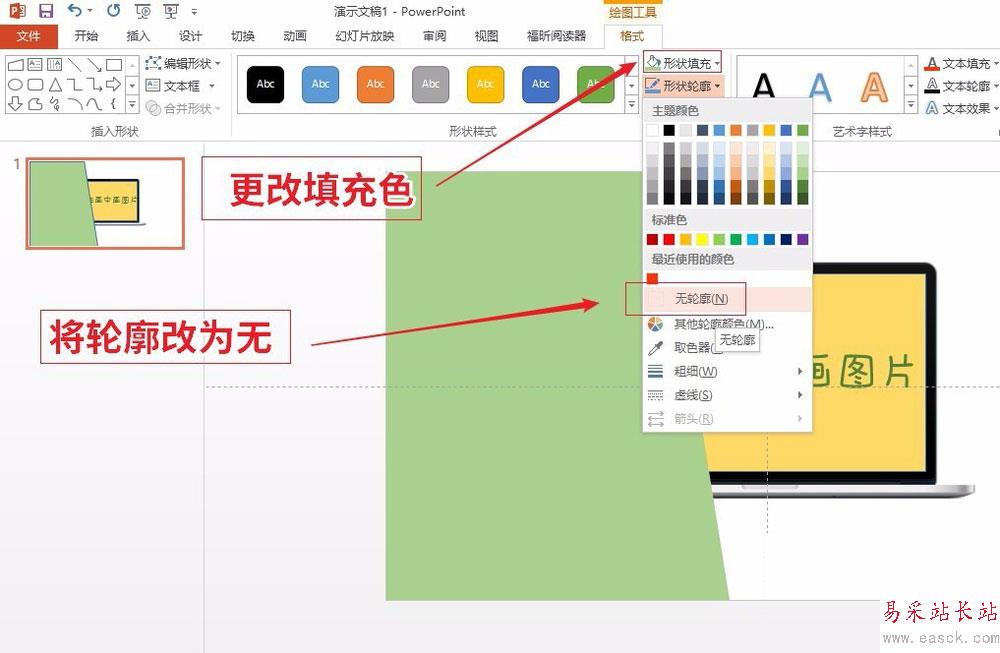

教程結束,以上就是ppt如何制作畫中畫?PPT制作畫中畫圖片詳細教程的全部內容,小伙伴們看完記得動手練習哦!更多畫中畫教程,盡在錯新站長站網站。
相關教程推薦:
愛剪輯怎么制作重疊畫中畫效果?
畫中畫頭像怎么做 美圖秀秀教你制作畫中畫背景虛圖教程
AVS Video Editor怎么將視頻制作成畫中畫效果?
新聞熱點
疑難解答